360驱动大师作为日常生活最为常用的驱动更新安装软件,可以帮助使用者快速的查询当前系统的驱动是否需要更新,当然,也会让使用者选择是否更新当前驱动。但是很多新手用户并不
360驱动大师作为日常生活最为常用的驱动更新安装软件,可以帮助使用者快速的查询当前系统的驱动是否需要更新,当然,也会让使用者选择是否更新当前驱动。但是很多新手用户并不会使用,那么应该怎么使用呢?下面小编就和小编一起来学习一下吧!
操作方法:
1、点击上面链接,下载好之后并进行安装打开,如下图所示就是360驱动大师的主界面:
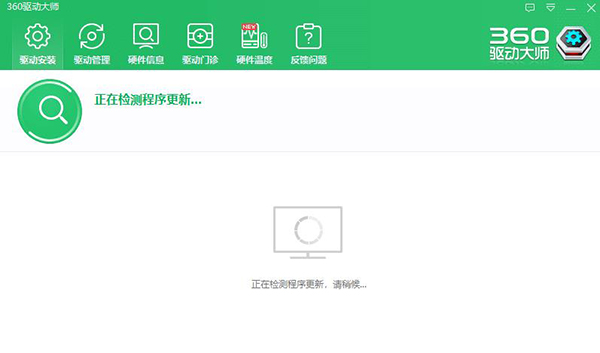
2、先检查一下驱动有没有问题,如下图所示:
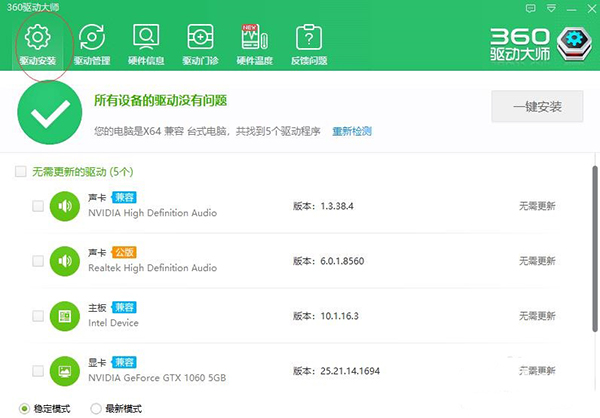
3、如果在更新驱动的时候如果想备份一下驱动,就点击一下开始备份,如下图所示:
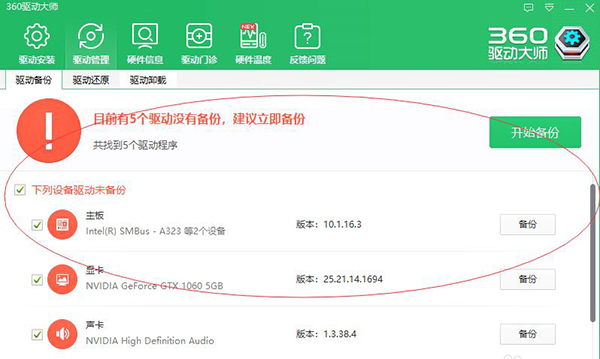
4、还可以检测一下你的驱动硬件信息,如下图所示:
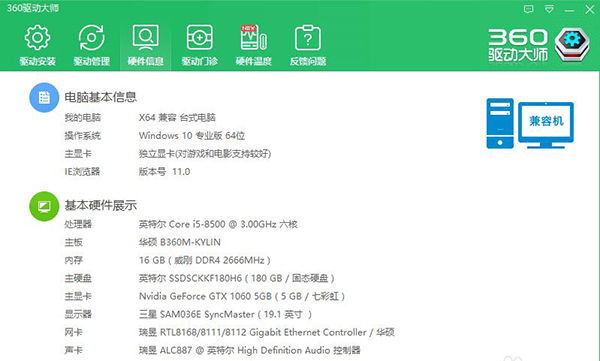
5、如果装完驱动的时候还是觉得驱动有问题的话就点击一下驱动门诊来检修一下驱动,如下图所示:
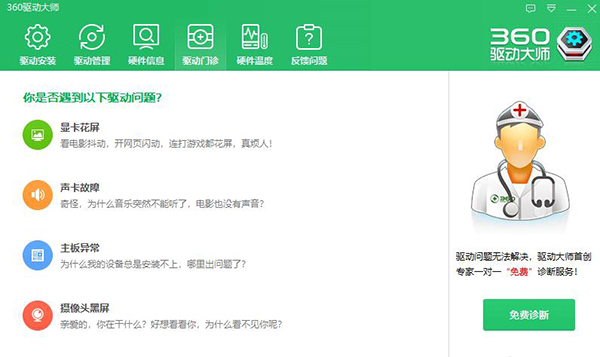
以上就是小编带给大家的具体操作步骤了,希望对你有所帮助!
